Nhóm chọn¶
Cluster picking là một phương pháp điều chỉnh đơn hàng tiên tiến được phát triển từ batch picking.
Trong chiến lược này, người chọn hàng sẽ tải một xe đẩy với nhiều gói hàng, mỗi gói được chỉ định cho một đơn đặt hàng (SO) cụ thể. Sau đó, người chọn hàng di chuyển đến mỗi vị trí lưu trữ và đặt sản phẩm trực tiếp vào gói hàng của đơn đặt hàng tương ứng.
Phương pháp này hiệu quả nhất đối với các công ty vừa và nhỏ, có số lượng đơn hàng cao, và số lượng sản phẩm duy nhất tương đối ít, vì phương pháp này loại bỏ nhu cầu phải sắp xếp sản phẩm vào gói hàng cho khách hàng sau khi chọn hàng.
Tuy nhiên, việc chọn cụm cũng có một số hạn chế. Ví dụ, các đơn hàng cấp bách không thể được ưu tiên, và các lô hàng tối ưu phải được tạo ra thủ công trước. Kết quả, quá trình lấy hàng có thể dẫn đến các chướng ngại vật.
Example
SO 1 yêu cầu một quả táo và một quả cam
SO 2 cuộc gọi cho một quả táo và một quả chuối
SO 3 cuộc gọi cho một quả táo, một quả cam và một quả chuối
Những quả táo được lưu trữ trên Kệ A, cam được lưu trữ trên Kệ B, và chuối được lưu trữ trên Kệ C.
Để chọn sản phẩm cho ba đơn hàng cùng một lúc, giỏ hàng được nạp ba gói trống.
Bắt đầu tại Kệ A, người chọn hàng đặt những quả táo vào mỗi gói hàng. Tiếp theo, người chọn hàng điều hướng đến Kệ B, và đặt những quả cam vào các gói hàng được chỉ định cho SO 1 và SO 3. Cuối cùng, người chọn hàng đẩy xe đẩy đến Kệ C, và tải các gói hàng cho SO 2 và SO 3 với một quả chuối, mỗi gói.
Với các gói hàng cho cả ba SOs đã được đóng gói, người chọn hàng đẩy xe đẩy đến vị trí đầu ra, nơi các gói hàng được niêm phong và chuẩn bị cho việc vận chuyển.
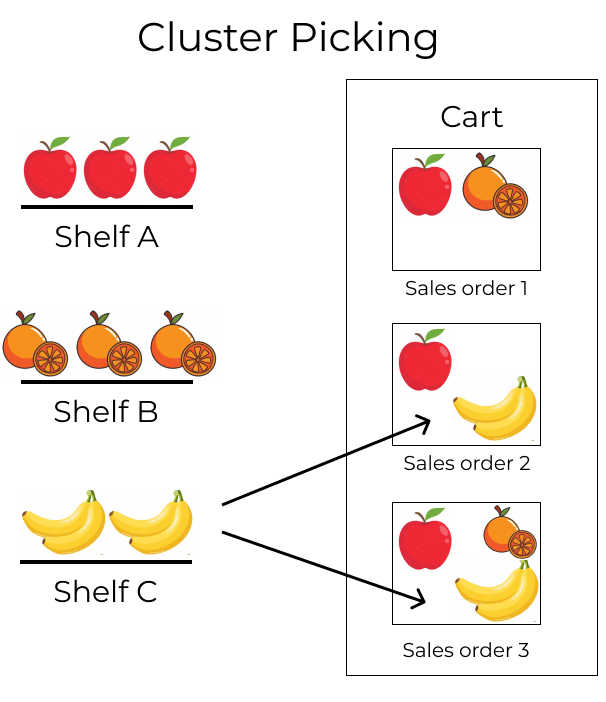
Cấu hình¶
Để kích hoạt việc chọn cụm, bắt đầu bằng cách điều hướng đến . Dưới tiêu đề Hoạt động, kích hoạt các tùy chọn Gói hàng và Chuyển hàng theo lô.
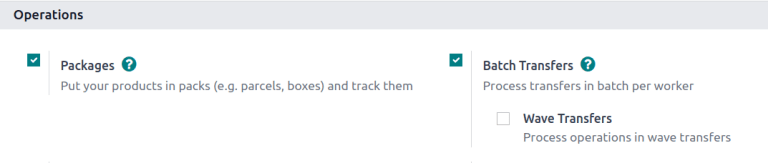
Vì việc chọn lô được sử dụng để tối ưu hóa hoạt động chọn trong SotaERP, các tùy chọn Vị trí Kho và Lộ trình Đa Bước, dưới tiêu đề Kho, cũng phải được chọn trên trang cài đặt này.
Các vị trí lưu trữ cho phép sản phẩm được lưu trữ tại các vị trí cụ thể mà chúng có thể được lấy ra, trong khi các tuyến đường đa bước cho phép hoạt động lấy hàng chính mình.
Khi hoàn thành, nhấn vào Lưu.
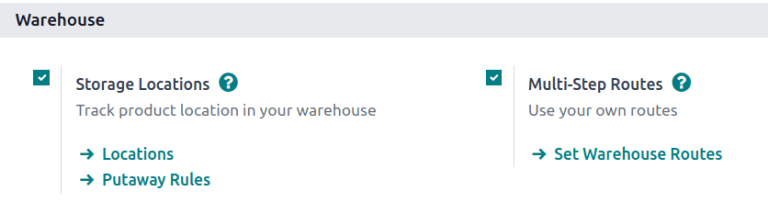
Thiết lập gói phần mềm¶
Sau khi tính năng Packages được kích hoạt, điều hướng đến , và nhấn vào nút Mới để tạo một gói hàng mới.
Trên biểu mẫu gói mới, Package Reference được điền trước bằng số PACK tiếp theo có sẵn trong hệ thống. Pack Date được tự động đặt vào ngày tạo biểu mẫu.
Đối với trường Package Use, tùy chọn Disposable Box nên được chọn nếu gói được sử dụng cho việc vận chuyển. Hoặc, tùy chọn Reusable Box nên được chọn nếu gói đơn giản chỉ được sử dụng như một phương pháp nhóm các sản phẩm từ cùng một SO lại với nhau trước khi chúng được chuyển đến hộp vận chuyển dự định tại vị trí đầu ra.
Xem thêm
Example
Một gói dành cho việc chọn cụm được đặt tên là CLUSTER-PACK-3 để dễ nhận biết. Đối với quy trình làm việc này, các sản phẩm được đóng trực tiếp bằng các hộp vận chuyển dự định của họ, vì vậy Package Use được đặt thành Disposable Box.
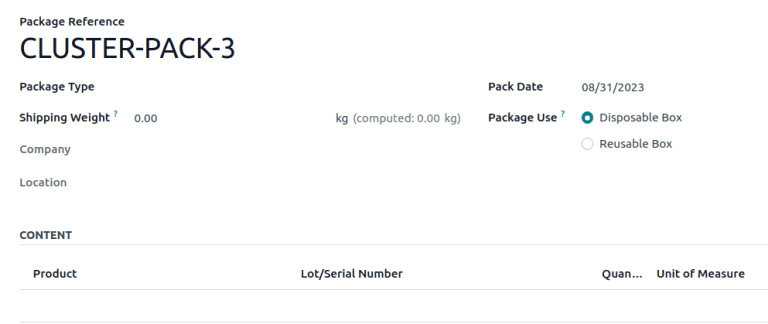
Tạo cụm lôần đầu¶
Để xem cách hoạt động của việc chọn nhóm trong SotaERP, điều hướng đến ứng dụng , và tạo SOs sẽ được thực hiện cùng nhau trong cùng một lô hàng. Sau khi xác nhận một SO, nút thông minh Delivery trở nên hiển thị. Hiển thị bên trong biểu tượng là một con số đại diện cho số bước trong quá trình giao hàng ra ngoài.
Example
Bắt đầu bằng cách tạo ba SOs cho những quả táo, cam và chuối, như được hiển thị trong ví dụ ở trên.
Sau khi xác nhận SO, nút thông minh Delivery hiển thị số 2, cho biết có hai hoạt động cần hoàn thành: Pick và Delivery.
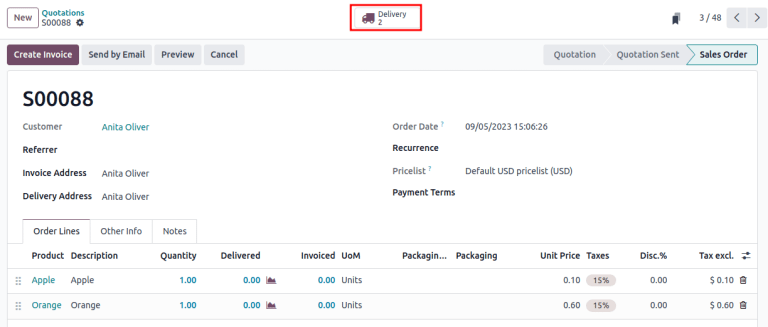
Với SOs đã được tạo, các đơn hàng bây giờ phải được nhóm thành các lô. Để làm điều này, điều hướng đến bảng điều khiển Kho hàng và chọn thẻ loại hoạt động, Đơn hàng Giao hàng hoặc Chọn (tùy thuộc vào loại hoạt động đầu tiên trong quy trình giao hàng).
Làm như vậy sẽ hiển thị một danh sách đã lọc các hoạt động đi ra với trạng thái Ready, cho biết rằng tất cả các sản phẩm trong SO đều có sẵn hàng.
Ghi chú
Các lô hàng chọn cụm có thể được tạo ra cho các lô hàng đi ra trong một, hai hoặc ba bước.
Nhấp vào ô đánh dấu bên trái của hoạt động đi ra tương ứng để thêm chúng vào lô. Với các lựa chọn đang chọn, nhấp vào nút ⚙️ Actions (gear), và chọn tùy chọn Add to batch từ menu thả xuống kết quả.
Example
Để tạo một cụm hàng loạt, như được hiển thị trong ví dụ ở trên, trong một kho được cấu hình với các lô hàng ra theo hai bước, các hoạt động chọn hàng sau được chọn:
WH/PICK/00007: liên kết với SO 88 cho một quả táo và một quả cam.WH/PICK/00008: liên kết với SO 89 cho một quả táo và một quả chuối.WH/PICK/00009: liên kết với SO 90 cho một quả táo, một quả cam và một quả chuối.
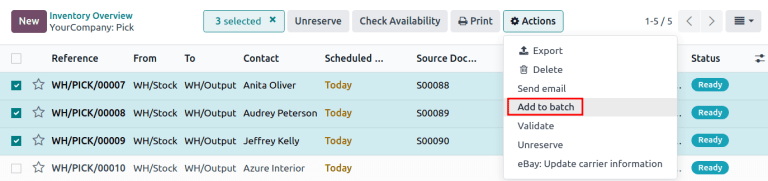
Làm như vậy mở ra một cửa sổ pop-up Thêm vào lô, trong đó nhân viên Chịu trách nhiệm cho việc chọn hàng có thể được chỉ định.
Chọn từ hai lựa chọn trong trường Add to để: thêm vào một chuyển khoản lô hiện có, hoặc tạo một chuyển khoản lô mới.
Để tạo các lô hàng nháp để xác nhận vào một ngày sau, chọn hộp kiểm Draft.
Kết thúc quy trình bằng cách nhấp vào Xác nhận.
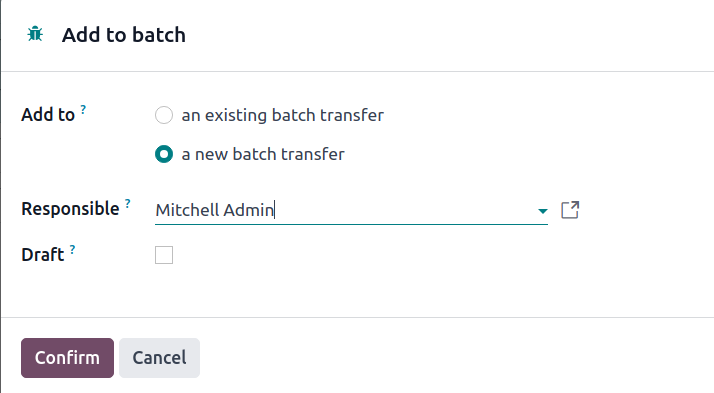
Xử lý các lô¶
Để xử lý các lô hàng, điều hướng đến . Nhấp vào một lô hàng để chọn nó.
Trong tab Detailed Operations, các sản phẩm cần được lấy sẽ được nhóm theo vị trí.
Dưới trường Gói Nguồn hoặc Gói Đích, nhập gói được sử dụng cho việc chọn hàng.
Ghi chú
Sử dụng trường Gói nguồn khi gói hàng được cấu hình là có thể tái sử dụng trên biểu mẫu gói hàng. Điều này có nghĩa là các sản phẩm được tạm thời đặt trong một container trong quá trình picking, trước khi được chuyển sang hộp vận chuyển cuối cùng của họ.
Hoặc, sử dụng trường Gói Đích khi sản phẩm được đặt trực tiếp trong hộp vận chuyển dùng một lần trong quá trình chọn hàng.
Example
Xử lý lô cụm cho ba đơn hàng của táo, cam và chuối ví dụ bằng cách gán mỗi lần lấy hàng cho một gói hàng riêng.
Tại vị trí lưu trữ cho những quả táo, WH/Stock/Shelf A, gán những quả táo trong ba lần chọn hàng vào một trong ba gói đóng gói dùng một lần, CLUSTER-PACK-1, CLUSTER-PACK-2, hoặc CLUSTER-PACK-3.
Ghi lại điều này trong SotaERP bằng cách sử dụng trường Destination Package trong tab Detailed Operations.
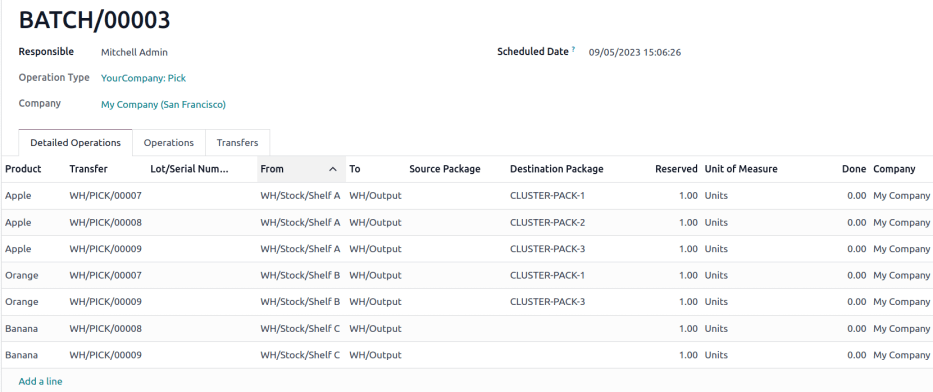
Trong Mã vạch¶
Để xử lý việc chọn cụm trực tiếp từ ứng dụng Barcode, chọn nút Batch Transfers từ bảng điều khiển Barcode. Sau đó, chọn lô hàng mong muốn.
Trên màn hình chuyển đổi lô hàng, các sản phẩm trong quá trình lấy hàng được nhóm theo vị trí, và mỗi dòng được mã màu để liên kết các sản phẩm trong cùng một quá trình lấy hàng với nhau.
Sau đó, làm theo hướng dẫn để quét mã vạch Quét vị trí nguồn cho vị trí lưu trữ của sản phẩm đầu tiên. Sau đó, quét mã vạch cho sản phẩm và bao bì để xử lý việc chuyển giao.
Lặp lại điều này cho tất cả các sản phẩm, và nhấn vào nút Validate.
Ghi chú
Để tìm mã vạch của gói hàng, điều hướng đến , chọn gói hàng mong muốn, nhấn vào biểu tượng ⚙️ (gear) ở đầu trang biểu mẫu gói hàng, và chọn tùy chọn In.
Tiếp theo, chọn một trong ba tùy chọn in để tạo mã vạch gói hàng từ trường Package Reference.
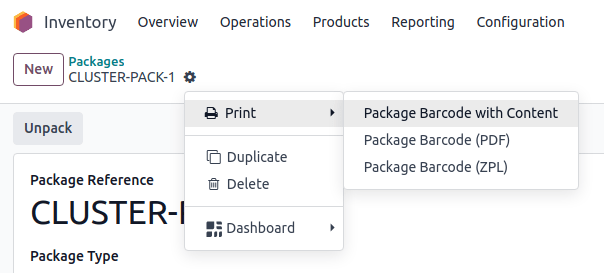
Example
Bắt đầu xử lý việc chọn cụm bằng cách đi đến vị trí lưu trữ đầu tiên, Kệ A, và quét mã vạch vị trí. Việc làm này sẽ làm nổi bật tất cả các lựa chọn cần sản phẩm từ vị trí cụ thể này.
Quét mã vạch cho quả táo, mà sẽ dẫn đến việc chọn (được đánh dấu bằng màu đỏ) cho sản phẩm Apple, cho việc chọn, WH/PICK/00007.
Sau đó, quét mã vạch gói CLUSTER-PACK-1, và đặt sản phẩm vào gói được chỉ định.
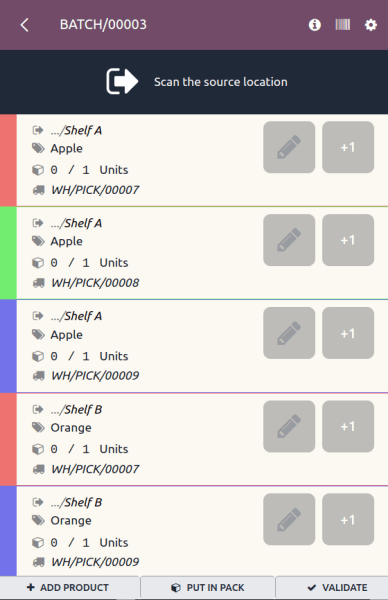
Mẹo
Sau khi tạo một lô chuyển và gán một gói hàng cho việc chọn hàng, SotaERP đề xuất gói hàng cụ thể bằng cách hiển thị tên in nghiêng dưới tên sản phẩm, đảm bảo người chọn hàng đặt sản phẩm vào các hộp đúng.